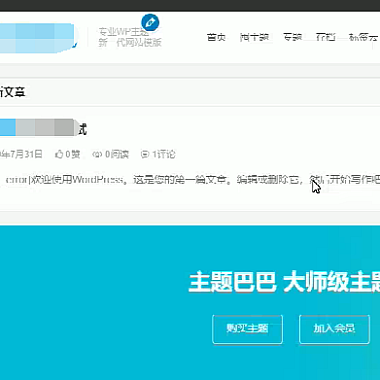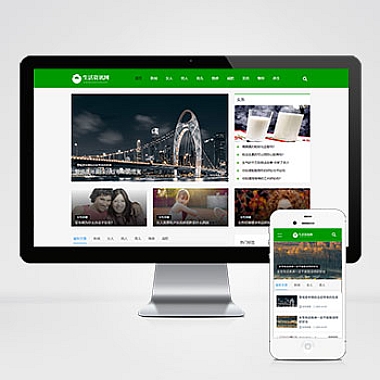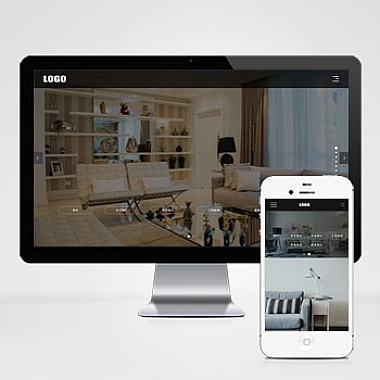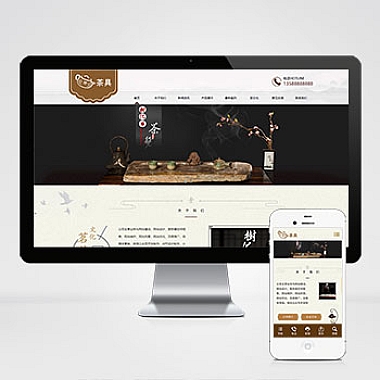《elementui加减_elementuiicon》
解决方案简述
在Element UI中实现加减功能并结合图标,可以通过利用Element UI提供的组件和图标库来达成。对于简单的加减操作,可以基于输入框组件(如el-input-number)进行扩展,同时借助Element UI的图标(el-icon),使界面更加直观友好。
思路一:使用 el - input - number 组件自带图标
Element UI的el-input-number组件本身就带有加减按钮,并且默认情况下有相应的图标样式。如果只是单纯地想要一个加减输入框,这是最简单直接的方式。
html
<div>
</div>
</p>
export default {
data() {
return {
num: 1,
};
},
methods: {
handleChange(value) {
console.log(value);
},
},
};
<p>在这个代码示例中,v - model绑定的数据num会随着加减按钮的操作而改变,@change事件监听数值变化,:min和:max属性限制了数值范围。
思路二:自定义加减按钮与图标组合
当需要更灵活的布局或者定制化样式时,我们可以自己创建加减按钮,并使用el - icon中的相应图标。
html
<div class="custom-number">
<i class="el-icon-minus"></i>
<i class="el-icon-plus"></i>
</div>
</p>
export default {
data() {
return {
number: 0,
};
},
methods: {
increase() {
this.number++;
},
decrease() {
if (this.number > 0) {
this.number--;
}
},
},
};
.custom-number {
display: flex;
align-items: center;
}
.custom-number input {
width: 50px;
text-align: center;
}
<p>这里创建了一个包含两个按钮和一个文本框的容器。通过点击带有不同图标的按钮来触发对应的加减方法,同时对文本框内的数值进行操作。并且使用了一些简单的样式来调整布局,让整个组件看起来更加美观。
以上就是关于在Element UI中实现加减操作并结合图标的两种思路,开发者可以根据实际需求选择合适的方式来构建自己的应用组件。
(本文来源:nzw6.com)